在机房合作前期需要花费很多的时间来画UML图的,我使用的是EA,在使用EA画图中真的是学到了好多知
识,开始了解EA的强大了
一、导出代码
开始画图之前呢,需要一些准备工作,那就是设置一些头文件和代码行中的一些注释
先说头文件,如下图所示
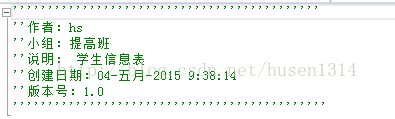
这是一些关于本系统的一些基本信息,需要提前设置好,这样在导出代码来后就不用再手工添加了
作者的信息在EA—>工具—>选项—>常规中,如下

我们使用的是VB.NET语言,所以也要设置好默认语言,在代码工程选项中
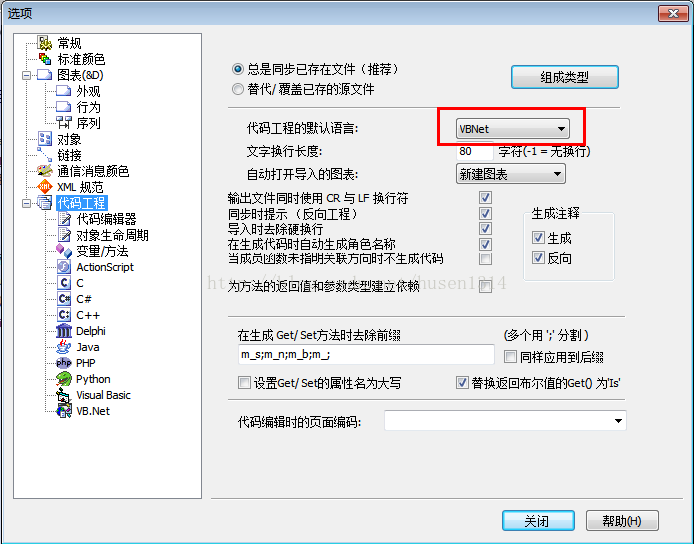
然后编写我们的代码工程模版,也就是头文件和注释,在设置—>代码工程模版
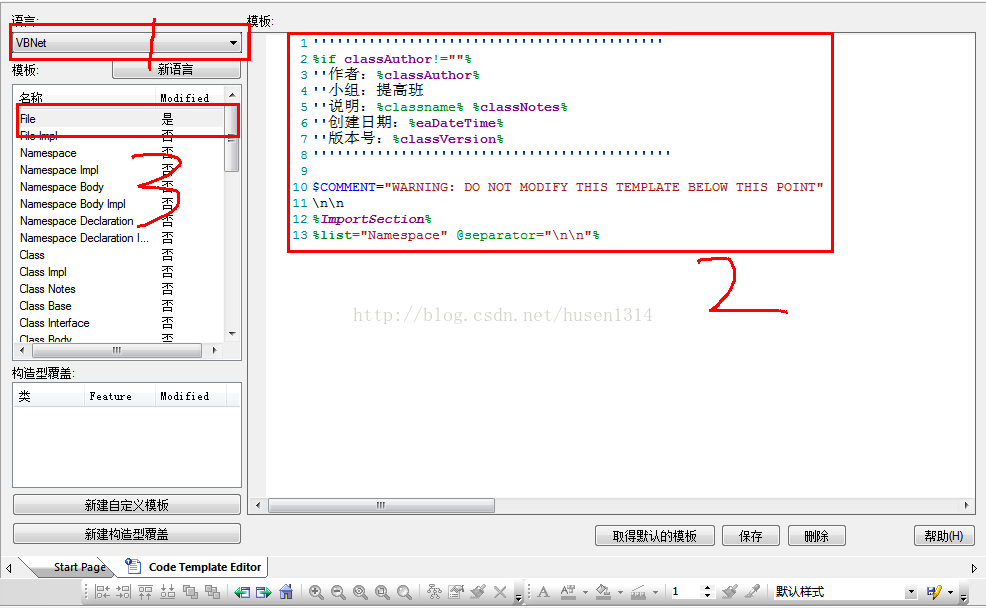
1.选择语言VB.NET
2.编辑必要的参数:
ClassAutor,我们开始编辑的作者名
ClassNotes,我们在每个类图下面的说明
eaDateTime,ea创建的时间
ClassVersion,默认版本号为1.0
在11行往下是不允许修改的:WARNING: DO NOT MODIFY THIS TEMPLATE BELOW THIS POINT!
3.在Modified编辑为‘是’,表示保存该模版
这样在编写好类图后就可以导出代码了,导出的代码就会有头文件还有必要的注释,不给大家贴生成的代
码了,只能说效果很nice,非常棒,自己动手做一下会,有不一样的惊喜呢,赶快行动吧
二、关系矩阵
貌似在网上很少有关于EA关系矩阵的东西哦,这也是EA提供的一个很强大的功能
在机房中D层是实现接口层的接口的,但是在EA图中我们如何体现出这种继承关系呢?
在查看—>关系矩阵,出现如下界面(D层只需写好类,不用写具体的方法,接口层需要写完整信息)
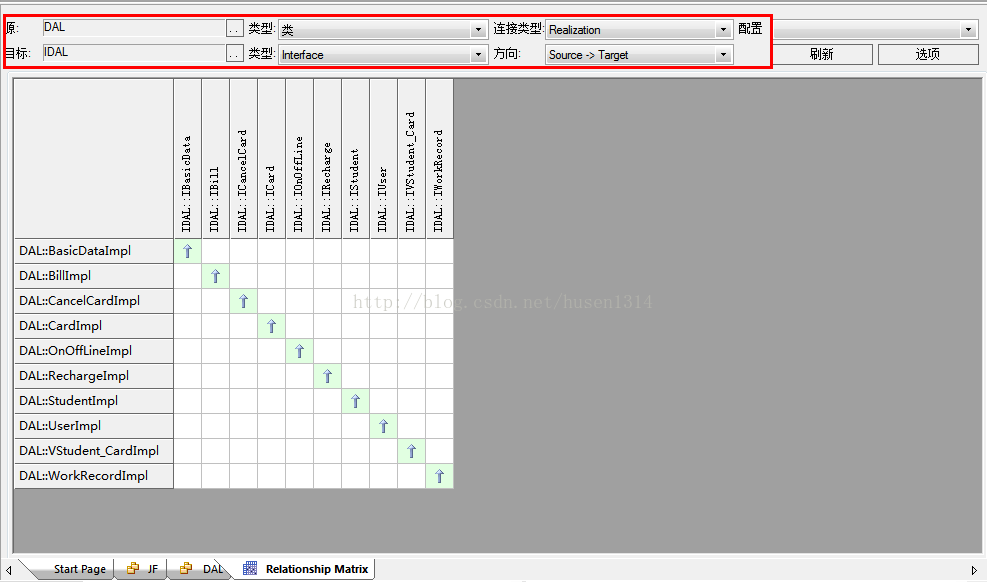
上边有源和目标两行选项,选择源:DAL,类型:类,连接类型为:Realization(实现)
选择目标:IDAL,类型:Interface,方向:Source—>Target(源指向目标)
这样会出现下面D层类和接口层的接口,对于D层要实现的接口的焦点右击创建新的实现关系,这样关系矩
阵,就创建好了
这样导出代码后如下图所示

有没有很nice的感觉,非常实用的功能啊!
倩倩关于EA中不同包之间元素关系的设置博客连接:
http://blog.csdn.net/u013065023/article/details/45457427
三、小结
如果遇到像实体层的属性访问器呢?EA还可以导出代码来吗?答案是肯定的,大家可以动手尝试一下
EA也可以导出文档呢,很强大,而且有很多很多的功能我们都还没有发现有待大家去探索发现
团队合作真的非常好,也非常重要,一群人思想的碰撞,发现了许多新东西,改变了我们对事物的认识,
让我们学到了很多,真心喜欢团队合作...
永远保持有好奇心,会发现很多新鲜的玩意。。
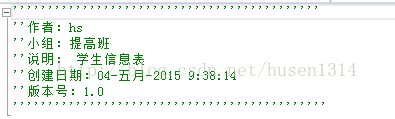

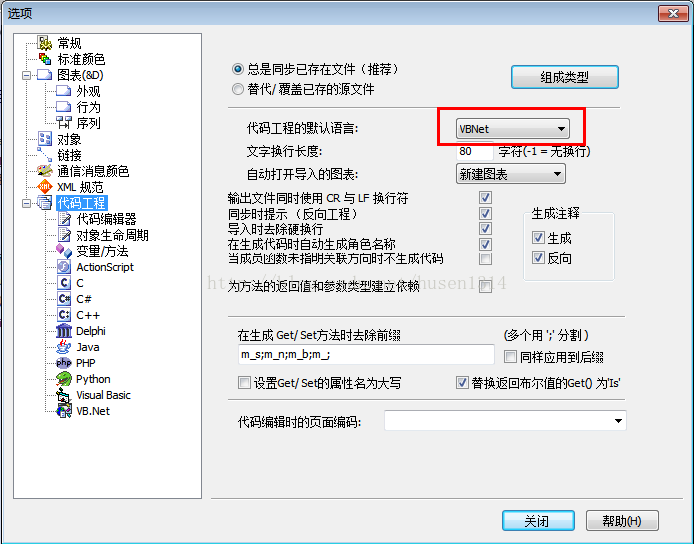
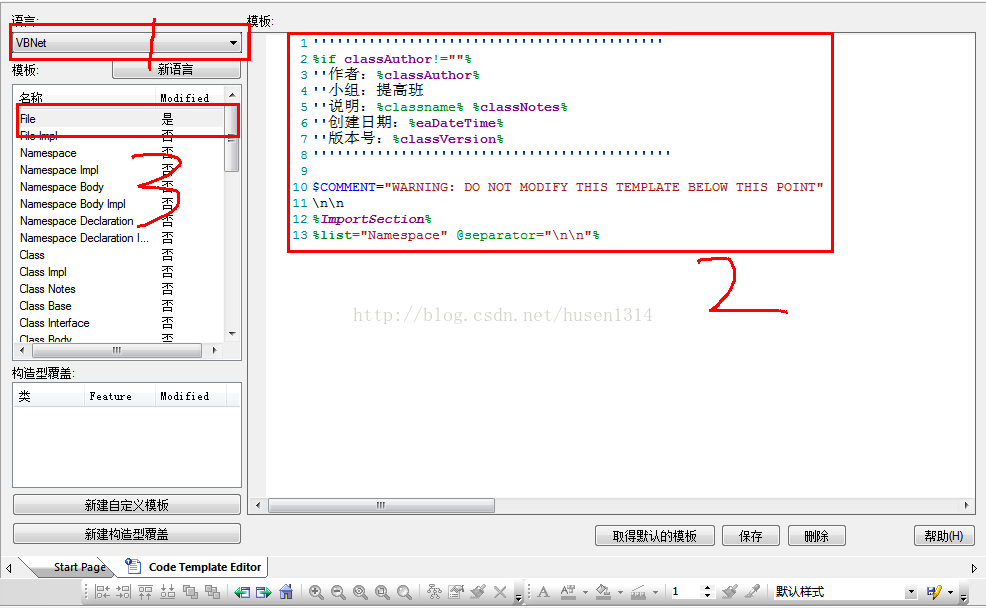
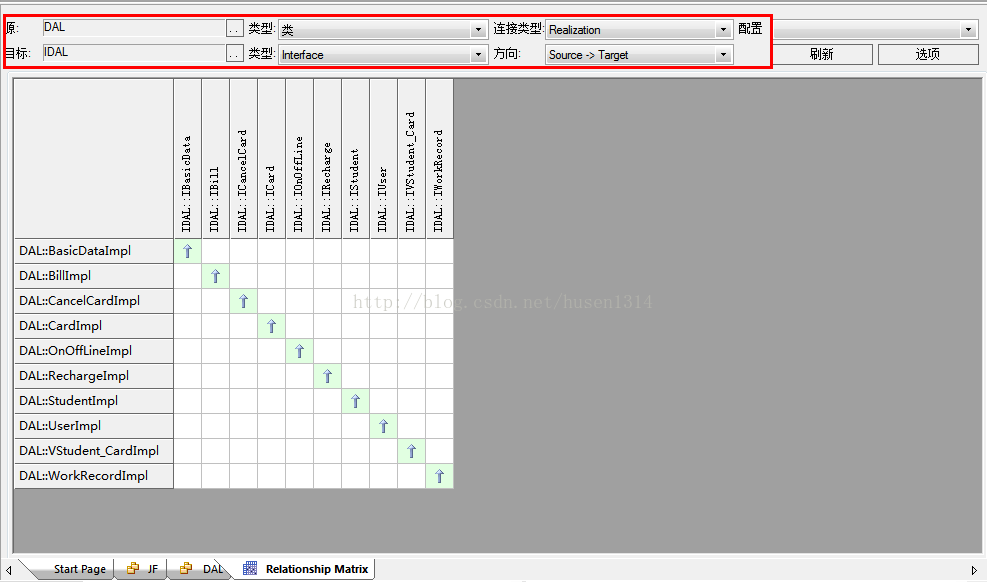






















 1万+
1万+











 被折叠的 条评论
为什么被折叠?
被折叠的 条评论
为什么被折叠?








